
MacBook 덮개를 닫으면 잠자기 상태가됩니다. 조정할 수있는 시스템 설정이나이를 변경하기 위해 실행할 수있는 명령이 없습니다. 그러나이 규칙에 대한 주요 예외와 제어 권한을 제공하는 또 다른 타사 프로그램이 있습니다.
방법을 알려 드렸습니다. Mac이 잠들지 않도록 유지 하지만 이것은 약간 다릅니다. MacBook이 닫힌 상태에서 실행되도록하여 책상 공간을 확보하거나 원격 액세스를 위해 실행중인 서버로 둘 수 있습니다. 두 가지 옵션이 있습니다.
타사 소프트웨어없이 : 외부 디스플레이에 연결
기본적으로 MacBook은 덮개를 닫으면 잠자기 상태가됩니다. 하지만 한 가지 예외가 있습니다. Apple이 여기에서 설명했듯이 . 요약하면 다음과 같은 경우 MacBook이 닫혀있는 동안 깨어 있습니다.
- 전원 공급 장치가 연결되어 있고
- 외부 디스플레이가 연결되어 있고
- 외부 마우스와 키보드가 연결되어 있습니다. USB와 블루투스가 모두 작동합니다.
이 모든 것이 있으면 잠들지 않고 노트북을 닫아 즉석 데스크톱 컴퓨터에서 노트북을 돌릴 수 있습니다. 책상 전체를 차지하는 대형 디스플레이가 있다면 이것이 MacBook을 사용하는 가장 좋은 방법 일 것입니다.
Mac에서 macOS 10.7 (Lion) 이상을 실행하는 경우 MacBook을 열어 디스플레이를 다시 활성화 할 수 있습니다. 10.6 (Snow Leopard) 이전 버전과 같은 이전 버전의 macOS를 사용하는 경우 작동하지 않습니다. 당황하지 마십시오. Mac을 잠자기 상태로 설정하고 디스플레이를 분리 한 다음 닫고 열면됩니다.
외부 디스플레이없이 : InsomniaX 사용
외부 디스플레이와 입력을 연결하지 않고 MacBook을 닫힌 상태로 유지하려면 어떻게해야합니까? 이를 위해서는 일종의 타사 프로그램이 필요합니다. 우리는 추천합니다 불면증 X , 메뉴 모음에서 실행되는 무료 프로그램입니다. 애플리케이션을 다운로드하면 .TGZ 파일이 생성됩니다.
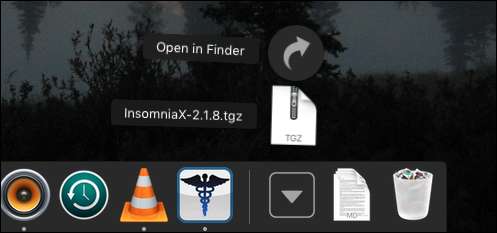
당신은 Unarchiver 설치 이 압축 파일을 열고 앱 자체를 표시합니다.
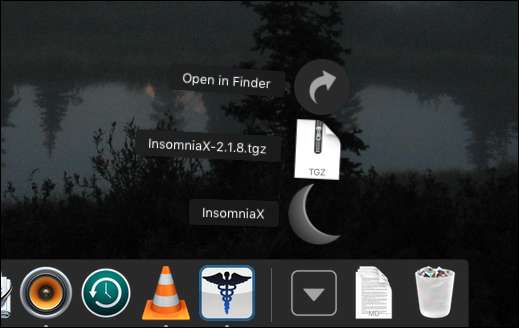
InsomniaX를 설치하려면 프로그램을 Applications 폴더로 드래그하십시오. 프로그램을 실행하면 메뉴 표시 줄에서 찾을 수 있습니다.

"덮개 잠자기 비활성화"가 선택되어 있으면 잠자기 상태가되지 않고 MacBook을 닫을 수 있습니다. MacBook을 닫고 계속 실행하기 만하면됩니다. 가장 쉬운 방법은 해당 옵션을 선택하는 것입니다. "유휴 잠자기 비활성화"는 같은 방식으로 Mac이 잠자기 상태가되는 것을 방지합니다. 암페타민이나 카페인 같은 프로그램은 .
그 아래에는 덮개를 비활성화하거나 일정 시간 동안 유휴 수면을 비활성화하는 옵션이 있습니다. 이 옵션을 클릭하면 슬라이더가있는 창이 열립니다.
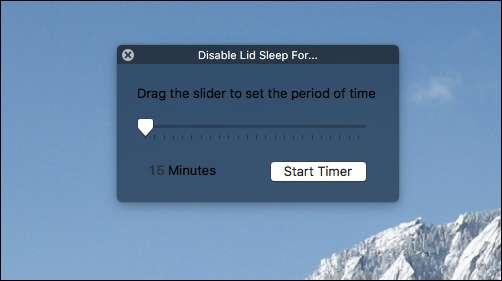
Mac이 깨어있는 시간을 선택하면 좋습니다. 다운로드를 완료하거나 특정 앨범을 재생할 수있을만큼 Mac이 깨어있는 상태를 유지하려는 경우이 옵션이 적합 할 수 있습니다.
'환경 설정'에서 몇 가지 더 많은 옵션을 찾을 수 있습니다.
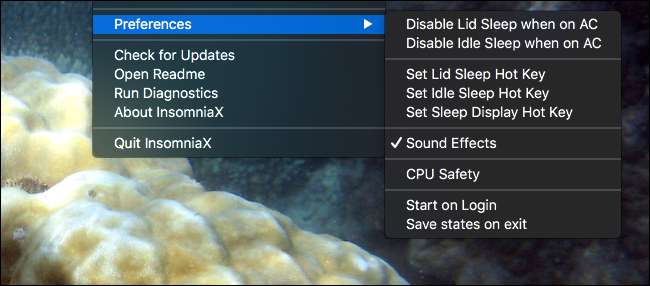
예를 들어 전원 공급 장치가 연결되어있는 경우 덮개를 닫을 때 잠자기 모드를 비활성화 할 수 있습니다. "CPU 안전"기능을 사용하면 잠재적 인 과열시 Mac을 잠자기 상태로 전환 할 수 있습니다. 덮개와 유휴 수면 모두를 트리거하는 키보드 단축키를 설정할 수도 있습니다.
그게 다예요! 대부분의 경우 Mac을 닫은 상태에서 깨어있는 상태로 유지하려면 InsomniaX를 열기 만하면되고 그렇지 않으면 열지 않는 것이 좋습니다. 이 응용 프로그램은 수동적이므로 Mac을 재시동하고 InsomniaX를 다시 열면 설정이 기억되지 않습니다.







